Win2003下iis+php+mysql+zend架设
最新IIS+PHP+MySQL+Zend_Guard_Loader(ZendOptimizer)+phpMyAdmin环境配置图解
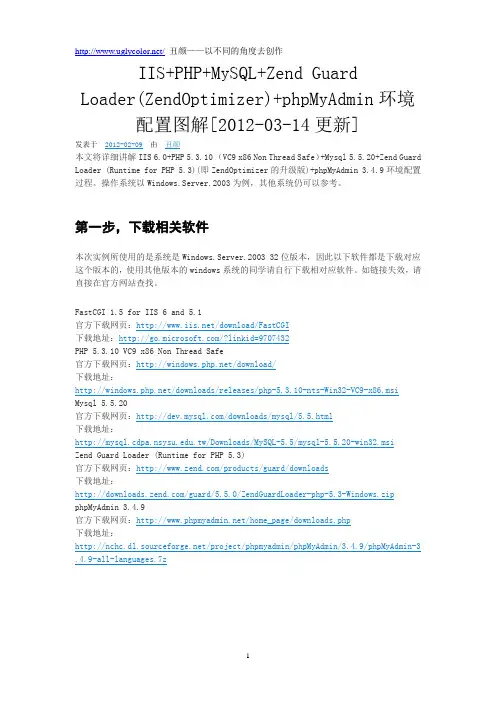
IIS+PHP+MySQL+Zend Guard Loader(ZendOptimizer)+phpMyAdmin环境配置图解[2012-03-14更新]发表于2012-02-09由丑颜本文将详细讲解IIS 6.0+PHP 5.3.10 (VC9 x86 Non Thread Safe)+Mysql 5.5.20+Zend Guard Loader (Runtime for PHP 5.3)(即ZendOptimizer的升级版)+phpMyAdmin 3.4.9环境配置过程。
操作系统以Windows.Server.2003为例,其他系统仍可以参考。
第一步,下载相关软件本次实例所使用的是系统是Windows.Server.2003 32位版本,因此以下软件都是下载对应这个版本的,使用其他版本的windows系统的同学请自行下载相对应软件。
如链接失效,请直接在官方网站查找。
FastCGI 1.5 for IIS 6 and 5.1官方下载网页:/download/FastCGI下载地址:/?linkid=9707432PHP 5.3.10 VC9 x86 Non Thread Safe官方下载网页:/download/下载地址:/downloads/releases/php-5.3.10-nts-Win32-VC9-x86.msiMysql 5.5.20官方下载网页:/downloads/mysql/5.5.html下载地址:.tw/Downloads/MySQL-5.5/mysql-5.5.20-win32.msiZend Guard Loader (Runtime for PHP 5.3)官方下载网页:/products/guard/downloads下载地址:/guard/5.5.0/ZendGuardLoader-php-5.3-Windows.zip phpMyAdmin 3.4.9官方下载网页:/home_page/downloads.php下载地址:/project/phpmyadmin/phpMyAdmin/3.4.9/phpMyAdmin-3 .4.9-all-languages.7z第二步,安装配置软件1、安装IIS打开“控制面板”,进入“添加或删除程序”,点击“添加/删除windows组件”,弹出“windows 组件向导”对话框。
Win2003+iis+php5.3.2+mysql安装配置教程图解
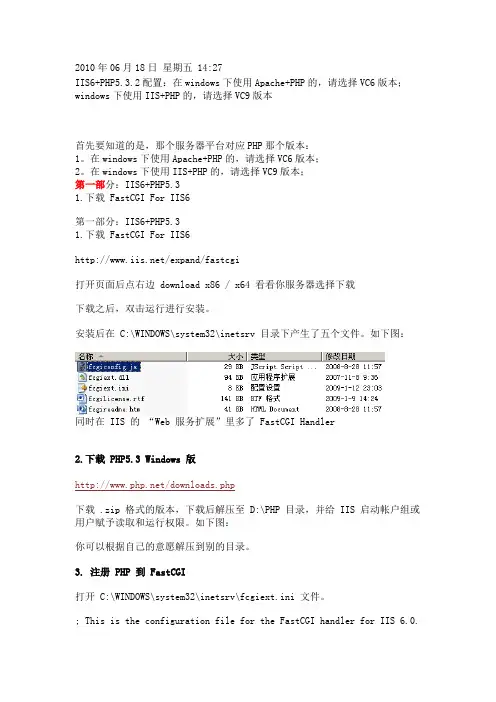
2010 年 06 月 18 日 星期五 14:27 IIS6+PHP5.3.2 配置:在 windows 下使用 Apache+PHP 的,请选择 VC6 版本; windows 下使用 IIS+PHP 的,请选择 VC9 版本首先要知道的是,那个服务器平台对应 PHP 那个版本: 1。
在 windows 下使用 Apache+PHP 的,请选择 VC6 版本; 2。
在 windows 下使用 IIS+PHP 的,请选择 VC9 版本; 第一部分:IIS6+PHP5.3 第一部 1.下载 FastCGI For IIS6 第一部分:IIS6+PHP5.3 1.下载 FastCGI For IIS6 /expand/fastcgi 打开页面后点右边 download x86 / x64 看看你服务器选择下载 下载之后,双击运行进行安装。
安装后在 C:\WINDOWS\system32\inetsrv 目录下产生了五个文件。
如下图:同时在 IIS 的 “Web 服务扩展”里多了 FastCGI Handler2.下载 2.下载 PHP5.3 Windows 版 /downloads.php 下载 .zip 格式的版本,下载后解压至 D:\PHP 目录,并给 IIS 启动帐户组或 用户赋予读取和运行权限。
如下图: 你可以根据自己的意愿解压到别的目录。
3. 注册 PHP 到 FastCGI 打开 C:\WINDOWS\system32\inetsrv\fcgiext.ini 文件。
; This is the configuration file for the FastCGI handler for IIS 6.0.; The FastCGI handler will look for this file in the same directory as ; fcgiext.dll. By default, the FastCGI installer will place this file into ; the %windir%\system32\inetsrv directory. 我个人的理解是,只要“Web 服务扩展”里的 FastCGI Handler 为允许时,在 加载 fcgiext.dll 时,会读取 fcgiext.ini 配置文件的内容,根据里面的配 置为每个网站提供映射。
Windows最简单的环境安装一键包!!
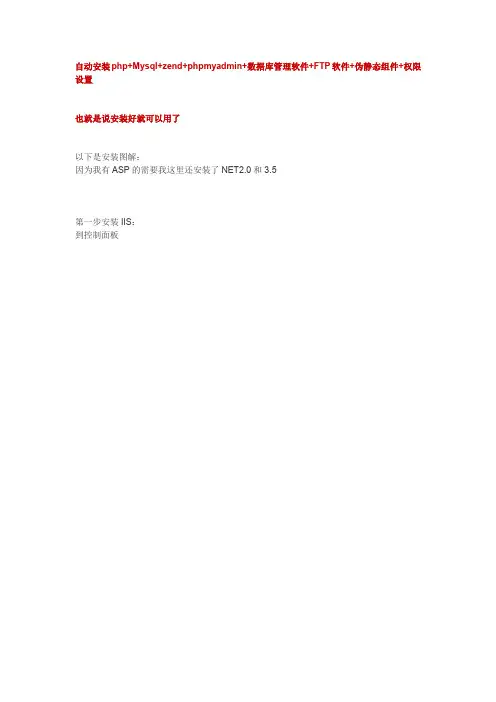
自动安装php+Mysql+zend+phpmyadmin+数据库管理软件+FTP软件+伪静态组件+权限设置也就是说安装好就可以用了以下是安装图解:因为我有ASP的需要我这里还安装了NET2.0和3.5第一步安装IIS:到控制面板找到卸载程序的选项找到添加组件这里要注意了,增强安装配置可以不要勾,要不很烦的!!如何有提示查找IIS目录在:C:\win2003_sysIIS安装好后我安装NET2.0,客官如果不要ASP这步就可以大胆的夸过!!!安装NET3.5也差不多。
都是下一步下一步。
如果你不要net,上面的可以不要管,只要安装IIS就可以那就下载安装包安装就可以!!下载一键安装包:/s/1o66ZSfC解压点击安装就可以了:还是下一步。
下一步。
是。
是。
选择安装的盘,到这里说明下,没有数据盘的的就直接安装C盘了有D盘的建议安装到D盘,当然,你要安装到C盘我也没你办法安装组件注册组件,当然不注册也可以用。
接下来打开IIS就可以看到什么都安装好了:phpmyadmin默认端口999,你可以用IP:端口访问:到这里PHP环境算OK怎么建网站?我记得有人说过把大象装冰箱只要3步,添加网站也只要三步,好神奇!!第一步:在IIS建个网站先到域名新建解析:到服务器控制面板看IP,不要看错。
外网不是内网到域名解析到这个IP:好了就打开IIS开始建站这个是描述让你知道这个是什么网站这里就是你要绑定的域名选择你的网站目录如果要ASP选择ASP要勾上这样就ok了这时你要添加默认的文件建站完毕第二步上传网站或下载网站到你的目录:有的管理网站喜欢用FTP说下FTP的搭建:点击桌面的Serv-U FTP新建域IP地址域名端口号一般是21如果你修改,记得防火墙也要开这样就有了建立FTP用户指定目录:设置权限:这样就可以用FTP链接了接下来建立数据库建立数据库:点击桌面的数据库管理软件打开后点击链接填写密码等信息,密码说明文件里有测试链接链接数据库建立数据库输入数据库名:到这里你就可以上传安装网站了。
Windows 2003操作环境安装IIS、SQL与网站架设详细图解
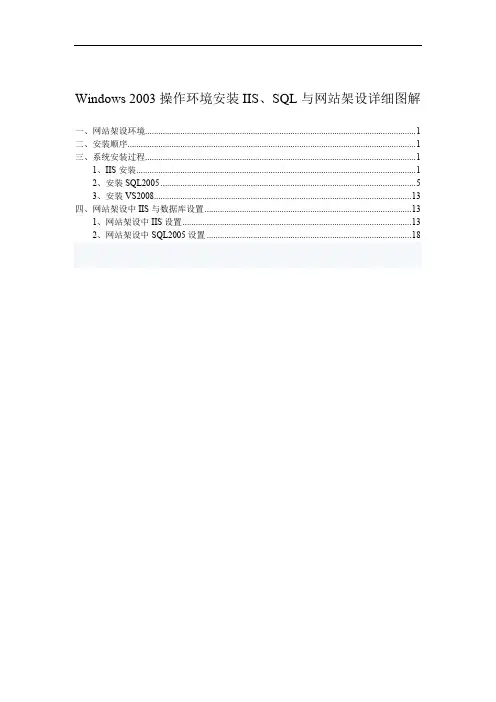
Windows 2003操作环境安装IIS、SQL与网站架设详细图解一、网站架设环境 (1)二、安装顺序 (1)三、系统安装过程 (1)1、IIS安装 (1)2、安装SQL2005 (5)3、安装VS2008 (13)四、网站架设中IIS与数据库设置 (13)1、网站架设中IIS设置 (13)2、网站架设中SQL2005设置 (18)Windows 2003操作环境安装IIS、SQL与架设网站详细图解一、网站架设环境操作系统:Windows Server 2003IIS:IIS6.0VS:Visual studio S2008二、安装顺序推荐安装顺序1:IIS6.0-> SQL2005-> VS2008推荐安装顺序1:IIS6.0-> VS2008(但不要安装VS自带的SQL2005 Express)-> SQL2005 三、系统安装过程1、IIS安装首先请准备好系统安装光盘或者IIS安装包。
然后在“开始”→“设置”→“控制面板”→“添加或删除程序”面板左侧单击“添加/删除Windows组件”找到应用程序服务器。
双击应用程序服务器弹出如下对话框在双击internet信息服务(iis)、勾选万维网服务和Internet信息服务管理器。
如果开发的是动态网页则务必请双击“万维网服务”勾选“Active Server Pages”、“Internet数据连接器”、“万维网服务”和“在服务器端的包含文件”(一次搞定,否则须要安装好再做相应设置)再单击确定,确定完成后单击下一步在安装过程中出现了如下对话框这代表操作系统无法找到可用的iis6.0安装包、因为我没有把光盘放入光驱中所以找不到、我们用现有的iis6.0安装包进行安装就可以了、请看下面的操作步骤首先把iis6.0.rar解压到文件夹当中、如果没有iis6.0可以插入光盘或者到网上下载iis6.0安装包、解压到文件夹当中以后我们点浏览、找到iis6.0 文件夹根据提示的文件、我们选择该文件并打开即可、这个过程可能会持续2-3次、我们按照操作步骤走就可以了。
Windows2003IIS
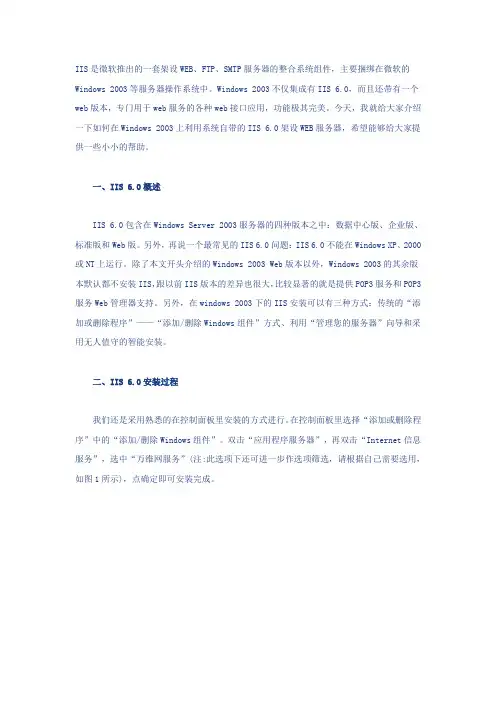
IIS是微软推出的一套架设WEB、FTP、SMTP服务器的整合系统组件,主要捆绑在微软的Windows 2003等服务器操作系统中。
Windows 2003不仅集成有IIS 6.0,而且还带有一个web版本,专门用于web服务的各种web接口应用,功能极其完美。
今天,我就给大家介绍一下如何在Windows 2003上利用系统自带的IIS 6.0架设WEB服务器,希望能够给大家提供一些小小的帮助。
一、IIS 6.0概述IIS 6.0包含在Windows Server 2003服务器的四种版本之中:数据中心版、企业版、标准版和Web版。
另外,再说一个最常见的IIS 6.0问题:IIS 6.0不能在Windows XP、2000或NT上运行。
除了本文开头介绍的Windows 2003 Web版本以外,Windows 2003的其余版本默认都不安装IIS,跟以前IIS版本的差异也很大,比较显著的就是提供POP3服务和POP3服务Web管理器支持。
另外,在windows 2003下的IIS安装可以有三种方式:传统的“添加或删除程序”——“添加/删除Windows组件”方式、利用“管理您的服务器”向导和采用无人值守的智能安装。
二、IIS 6.0安装过程我们还是采用熟悉的在控制面板里安装的方式进行。
在控制面板里选择“添加或删除程序”中的“添加/删除Windows组件”。
双击“应用程序服务器”,再双击“Internet信息服务”,选中“万维网服务”(注:此选项下还可进一步作选项筛选,请根据自己需要选用,如图1所示),点确定即可安装完成。
图1三、配置IIS 6.01.同其它windows平台一样,此时默认Web站点已经启动了。
但请大家注意,IIS 6.0最初安装完成只支持静态内容(即不能正常显示基于ASP的网页内容),因此首先要做的就是打开其动态内容支持功能。
依次选择“开始-“程序-“管理工具-inter信息服务管理器”,在打开的IIS管理窗口左面点“web服务扩展”,如图2所示,将鼠标所在的项“ v.1.1.4322”以及“Active Server Pages”项启用(点允许)即可。
在windows server 2003上安装iis6

在windows server 2003上安装iis6.0步骤如下:
一、在桌面上找到“我的电脑”,双击进入,在左侧窗口找到“添加/删除程序”,并点击。
二、点击新对话框的左侧第三个按钮“添加/删除Windows组件(A)”
三、在windows组件向导对话框中,拖动右侧小滑块,既可以找到“应用程序服务器”选项,将其选中,并单击右下
方的“详细信息(D)”
在新的对话框中,找到“Internet信息服务(IIS)”将其打钩选中,然后单击确定。
在单击“确定”按钮后,子对话框自动关闭,在原来(上一步)的对话中,单击“下一步(N)”按钮
即可自动完成安装。
四、大多数非正版授权的系统都会缺少部分安装文件,会跳出来如下对话框:
此时,需要根据提示,找到一张完整安装的windows Server 2003 Enterprise Edition光盘放入光驱,在点击确定。
若是电脑没有光驱,用虚拟光驱加载“windows Server 2003 Enterprise Edition”的IOS镜像文件也行。
Win2003+IIS6.0+php5.2.2+MySQL 5.0.41+ZendOptimizer 3.2.8 +phpMyAdmin 2.10.1环境配置安装教程图文详解
10.15.18.2Win2003+IIS6.0+php5.2.2+MySQL 5.0.41+ZendOptimizer 3.2.8 +phpMyAdmin 2.10.1环境配置安装教程图文详解操作系统:Windows 2003 企业版 SP2 +IIS6.0php版本:php-5.2.2-Win32.zipMysql版本:mysql-5.0.41-win32.zipZend版本:ZendOptimizer-3.2.8-Windows-i386.exePhpMyAdmin版本:phpMyAdmin-2.10.1-all-languages.zip安装辅助工具:系统服务srvinstw.exe(此工具将解决用户在安装Mysql无法执行Exectue操作时所使用,非常干净的卸载Mysql的各种服务)目的:让用户可以自由的配置在Windows 2003环境下高效运行php+MySQL,并通过phpMyadmin 进行有效的管理。
如果你是新手请认真仔细的阅读教程,对于安装过程中遇到的问题请根据教程中所提供的安装步骤一步一步检查。
安装开始:首先用户需保证IIS6.0已经安装到Windows 2003中,如果没有请通过添加删除程序自行安装,本文着重讲解环境架设的相关步骤。
1、在本机D盘下创盘wwwroot(用于在IIS中访问网站的目录)、php(php程序运行文件)、Mysql(数据库运行文件)三个文件夹2、安装php-5.2.2-Win321)将下载的php-5.2.2-Win32.zip解压缩到D:\php目录中2)将目录中的php.ini-dist文件改名为php.ini,并把php.ini文件剪切放到c:\windows 目录下(如果是2000系统,就放到 c:\winnt 目录)3)把D:\php根目录下的Ext文件夹中所有DLL文件复制到系统的system32目录下,这样在以后配置扩展库的时候就会自动加载。
windows+php+mysql配置
win+Php环境配置一般在已经安装iis的windows系统上已经默认支持了asp,那么下面主要讲解如何让其也支持php并且支持MYSQL和gd库。
PHP+IIS的安装方法1、把php-5.0.0(目前有5.0.5最新版本,推荐使用)-Win32.zip解压放到C:\php。
2、将php.ini-dist复制到Winnt目录下并改名为php.ini3、复制php5ts.dll和libmysql.dll到WINNT\system32中。
因使用windows2003服务器的用户越来越多,而一些精品的程序都是由php开发出来的,所以,本次讲讲window2003下php的安装和配置,以及2003下权限的设置等问题!2003以及iis6的安装这里就不讲了,如果你还不会安装win2003和iis6,那最好先看看其他的文章把安装系统和组件学会了再看下面的也不迟!######################第一:安装 PHP#####################复制 c:\php\php.ini-recommended(或者是php.ini-dist)为c:\windows\php.ini然后打开 c:\windows\php.ini,修改如下几个地方:; 如果使用默认的 4096,那么 PHP 在 IIS6 里面性能将非常糟糕output_buffering = On; 如果是在生产服务器上,可以不用修改下面这两行error_reporting = E_ALL & ~E_NOTICEdisplay_errors = On(这里是修改php的错误提示,off为不提示,有些数据库链接非错误信息也会被php当做错误信息输出,建议用作web服务器的关闭!); 指示 PHP 扩展库所在文件夹extension_dir="c:\php\extensions"(这儿在php5中为ext文件夹,不同的版本不一样,即放置dll文件的文件夹)以下两个是超时时间:一般60-120max_execution_time = 90max_input_time = 90post_max_size = 8M(6-10M最佳)upload_max_filesize = 8M(上传附件大小最大)default_socket_timeout = 90(端口时间60-120)session.gc_maxlifetime = 3600(session默认存活时间,秒)session.save_path = "C:\PHP\sessiondata"(此处修改session的存储目录,如果您不需要session功能,也可不修改,注意该目录一定要存在,不存在则建立)其他设置就根据自己的需要来修改了。
Win3 IIS6+PHP5+MySQL5+Zend搭建教程
Win 2003 IIS6+PHP5+MySQL5+Zend搭建教程环境软件下载后存放位置:D:\ServerSoft环境软件安装位置:D:\ServerRootPHP安装位置:D:\ServerRoot\PHPMySQL安装位置:D:\ServerRoot\MySQLZend Optimizer安装位置:D:\ServerRoot\ZendIIS网站站点根目录:D:\wwwrootMySQL 数据库位置:D:\ServerRoot\DatabasePhp.ini存放位置:C:\Windows\php.iniMy.ini 存放位置:D:\ServerRoot\MySQL\my.ini二、系统环境检查以及准备所需软件1. 检查系统是否已安装IIS单击:"开始"-"管理工具",检查是否存在" Internet 信息服务(IIS)管理器"2. 查看磁盘分区容量并确定使用策略打开"我的电脑",查看除C 区外各个磁盘分区的可用空间容量,使用容量较大的磁盘分区作为WEB 根目录,且MySQL 数据库存储目录(Database),尽量不要与WEB 根目录同在一个磁盘分区内。
较小的磁盘分区可以作为服务环境软件的安装目录分区。
3. 下载环境软件将所有软件均下载存放于ServerSoft文件夹中。
MySQL-essential-5.0.45-win32.msiPHP-5.2.5-Win32.zipZendOptimizer-3.3.0a-Windows-i386.exe三、环境部署1.安装MySQL(1) 安装软件进入D:\ServerSoft 文件夹,双击MySQL-essential-5.0.45-win32.msi ;如图:选择Custom 自定义安装,如图:点击"Change"更改MySQL 安装目录,如图:待文件复制安装完毕后,进行MySQL 设置界面,单击Finish 。
Windows2003如何安装IIS
Windows2003如何安装IISWindows2003中的IIS组件版本为6,他比Win2000下的IIS更加安全。
所以我们有必要学习IIS6的安装。
本篇文章将带领大家一起从零开始学习在Windows2003操作系统下安装IIS组件。
第一步:默认情况下IIS6是没有安装在Windows2003系统中的,所以我们需要手动安装这个组件,通过任务栏的“开始->程序->管理工具->配置您的服务器向导”来启动安装步骤。
第二步:出现欢迎使用“配置您的服务器向导”提示后点“下一步”按钮。
第三步:系统会给出准备安装各类组件所需要的所有准备工作,我们继续点“下一步”按钮。
第四步:系统自动搜索已在本机安装了的系统服务组件。
第五步:搜索完毕会在“服务器角色”窗口显示已在本机安装的系统服务以及没有安装的服务,区别在于“已配置”处用“是”和“否”进行区分。
读者可以看到“应用程序服务器(IIS,)”组件是没有安装的,我们需要安装他。
第六步:点“下一步”按钮后会出现应用程序服务器选项,在这里会让我们选择是否安装IIS相关的其他工具,包括frontpage server extension以及。
如果我们想安装可以在前面打勾。
点“下一步”继续。
第七步:系统将显示出整个IIS组件的大概过程列表。
第八步:接着开始安装并配置IIS程序。
第九步:系统将自动调用安装程序进行安装,建立文件列表。
第十步:在安装过程中会弹出提示要求插入标为windows server 2003的安装光盘到光驱中。
这是因为默认情况IIS组件的程序与文件是存储在windows 2003光盘中的,所以需要我们插入光盘。
第十一步:放入windows 2003安装光盘后会自动搜索所需要的文件进行安装。
第十二步:等待大概5分钟所有系统就完成了IIS6组件的安装工作,会弹出此服务器现在是一台应用程序服务器的提示。
我们点“完成”按钮完成全部安装工作。
第十三步:安装完后我们在“管理您的服务器”窗口中就会发现“应用程序服务器”已经出现在该界面中了。
- 1、下载文档前请自行甄别文档内容的完整性,平台不提供额外的编辑、内容补充、找答案等附加服务。
- 2、"仅部分预览"的文档,不可在线预览部分如存在完整性等问题,可反馈申请退款(可完整预览的文档不适用该条件!)。
- 3、如文档侵犯您的权益,请联系客服反馈,我们会尽快为您处理(人工客服工作时间:9:00-18:30)。
安装前准备:1、安装好iis6
2、下载php环境的相应的软件
推荐配置:php-5.2.6-Win32.zip
mysql-5.0.18-win32.zip
ZendOptimizer-3.3.3-Windows-i386.exe
Mysql的下载地址
/download_file/zip/5.0/mysql-5.0.18-win32.zip php的下载地址:
/distributions/php-5.2.6-Win32.zip
Zend的下载地址:
/zend/optimizer/3.3.3/ZendOptimizer-3.3. 3-Windows-i386.exe
第一步、安装php
解压php-5.2.6-Win32.zip为php-5.2.6-Win32,然后把其php-5.2.6-Win32更换为php,拷贝到E盘(可选)
把E:/php/下的php.ini-dist重命名改为php.ini,打开php.ini,
查找ext,把ext = "./"改为extension_dir = "E:\php\ext"
把下面这些扩展功能中的
;extension=php_gd2.dll
;extension=php_mbstring.dll
;extension=php_mysql.dll
前面的;注释给去掉,
然后拷贝php.ini到c:/windows目录
第二步、iis6下加载php扩展
打开IIS管理器,点web服务扩展--添加一个新的web服务扩展,扩展名为php,在要求的文件哪里,添加一个文件路径为E:\php\php5isapi.dll的文件,在设置扩展状态为允许哪里打钩, 如下图所示
在网站上点右键--属性,如下图所示:
图片:5.JPG
在ISAPI筛选器那里添加一个新的筛选器,名称:php,可执行文件还是上面的E:\ php\php5isapi.dll
板凳#
发布于:2008-06-12 17:29
在主目录,执行权限那里,改为脚本和可执行文件,点配置,如下图所示:
图片:9.JPG
然后再点击<配置>,添加php应用程序扩展名映射图片:10.JPG
最后点击确定。
、、、、、、、、、、、、、、、、、、、、、、、配置默认站点
先在E盘建立wwwroot目录
图片:13.JPG
右键默认站点--->图片:14.JPG
图片:15.JPG
点击<属性>
把本地路径修改为 E:\wwwroot目录
执行权限修改为脚本和可执行文件其次点击 <文档> 选项卡
第三步、安装mysql-5.0.18-win32.zip,下载到服务器桌面解压。
单击 mysql的安装程序setup.exe,选择(custom)--把mysql安装在E:/mysql 目录下,进行安装如下图
上面这个截图是设置mysql的登录密码
点击finish 即可完成mysql的安装
安装完毕后,
我们要把mysql安装目录bin下的libmySQL.dll拷贝到C:/windows目录下(重要)
四步、下面来安装zend,双击执行ZendOptimizer-3.3.3-Windows-i386.exe
把Zend安装在E盘上,
web服务器选择iis6.0,
server root 的目录修改为 E:\wwwroot
然后全部是下一步,具体参考以下的截图
然后安装程序会重新启动iis,安装完成。
第五步、到此,IIS下php的配置就完成了,在你的网站目录/wwwroot下,新建个内容为
<?php phpinfo(); ?>的phpinfo.php,。
